Qu’est ce qu’OpenCPN ?
C’est un logiciel (gratuit et opensource) très complet.
Il permet de représenter le bateau un fond de carte et de préparer, suivre sa navigation,
Il permet de représenter le bateau un fond de carte et de préparer, suivre sa navigation,
calculer ses estimées d’arrivées.
Il permet de récupérer et lire la météo via des fichiers que l’on appelle des fichiers GRIB.
Il permet de mettre une alarme de mouillage (si le bateau sort d’un cercle dont on a fixé le rayon,
Il permet de récupérer et lire la météo via des fichiers que l’on appelle des fichiers GRIB.
Il permet de mettre une alarme de mouillage (si le bateau sort d’un cercle dont on a fixé le rayon,
cela déclenche une alarme sonore)
Il dispose « d’extensions », c’est à dire qu’on peut y rajouter des fonctionnalités appelées plugin
Il dispose « d’extensions », c’est à dire qu’on peut y rajouter des fonctionnalités appelées plugin
(la météo GRIB en est une, la prise en compte de l’ AIS en est une autre, il peut faire du calcul
de routage en tenant compte de la polaire du bateau et des prévi météo…).
Récupérez Opencpn sur le site officiel qui offre toujours la dernière version : http://opencpn.org/Les versions 2017 et 2018 permettent la gestion de la nouvelle catographie oeSENC.
Pour fonctionner, OpenCpn a besoin de cartes avant l'apparition de la cartographie oeSENC.
Les cartes CM93 de pontons étaient la référence malgré leur imprécision et leur vétusté.
Les captures Google Earth ou Navionics via SasPlanet compensent bien les erreurs et les
imprécisions de ces cartes CM93. Pour les autres fonctionnalités du type Images radars, AIS
et visualisations sur la carte du bateau à proximité, OpenCpn sait faire.
Affichages des cartes météos Grib ? Pas de problème. Waypoints, trace, tableau de bord ?
Tout est très bien fait.
Branchez la clé USB sur votre PCLes cartes destinées à OpenCPN, nouvelle compilation mai
Installation des cartes.
Depuis votre PC, mettez vos cartes opencpn sur une clé USB.Branchez la clé USB sur votre PCLes cartes destinées à OpenCPN, nouvelle compilation mai
Du nouveau dans la cartographie dédiée à OpenCPN : enfin des cartes officielles, pas chères,
mises à jour régulièrement et de bonne qualité, oeSENC .
Protocole d'installation simplifié :
Téléchargement des zones CM93
Dézippage (7zip)
Mise des fichiers dans un répertoire ou dossier (renommer).
Ouverture d'OpenCpn
Boîte à outils
Dossier carte: Ajout de dossier de cartes
Forcer la reconstruction des cartes
Cliquez sur « Appliquer »
Opencpn va mettre à jour vos jolies cartes
Windows peut parfois mettre une alerte au moment de l'installation.
Dans ce cas, sans crainte, "Exécutez quand même".Après une première joie -légitime- parce que ça marche, vous vous dites:
« mais, le GPS n’est pas reconnu? »
Prise en charge du GPS par openCPN
Ouvrez Opencpn : Cliquez sur outils/cliquez sur connexions/ajouter une connexion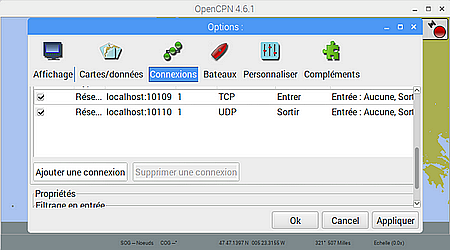
ouvrez le menu déroulant Port com: le port correspondant à votre GPS va être proposé,
sélectionnez le. Sélectionnez 4800 bauds.
Cliquez sur « Appliquer »
Cliquez sur « Appliquer »
Vous devriez voir le signal GPS pris en compte (barrettes vertes en haut à droite) et la position
courante affichée sur l’écran (cliquez sur l icône avec un bateau rouge)!
Manifestement, il faut améliorer la carte…
Vous êtes là en version économique avec un affichage en 2 couleurs…
• Dans la boite à outil de OpenCPN, ouvrez l’onglet "cartes vectorielles"
• Sélectionnez l’option "4 couleurs"
• Dans l’onglet "configurer les profondeurs"
• Choisissez "mètres"
• 50 m pour les eaux profondes (là vous n’en aurez pas besoin)
• 20 m pour profondeur de sécurité
• 5 m pour faible profondeur
• Ce qui aura pour effet de matérialiser en gras la ligne des 20 m, et sera pour cette
• Dans la boite à outil de OpenCPN, ouvrez l’onglet "cartes vectorielles"
• Sélectionnez l’option "4 couleurs"
• Dans l’onglet "configurer les profondeurs"
• Choisissez "mètres"
• 50 m pour les eaux profondes (là vous n’en aurez pas besoin)
• 20 m pour profondeur de sécurité
• 5 m pour faible profondeur
• Ce qui aura pour effet de matérialiser en gras la ligne des 20 m, et sera pour cette
navigation, votre fil rouge
• La nouvelle présentation fait apparaître clairement en gras la ligne de sonde sécurité des 20 mètres
Maintenant vous pouvez y aller :
• Branchez le pilote automatique.
• Allumez OpenCPN, installez la route préparée .
• Mettez en mode trace et contrôlez vos écarts trace/route.
• Allumez le sondeur et contrôlez le, aujourd'hui, il va servir.
• Corrigez éventuellement en donnant à votre pilote l’instruction de corriger.
• Maintenant, c’est du visuel, il faut y aller sur la pointe des pieds
Et d’un seul coup miracle habituel….
• La nouvelle présentation fait apparaître clairement en gras la ligne de sonde sécurité des 20 mètres
Maintenant vous pouvez y aller :
• Branchez le pilote automatique.
• Allumez OpenCPN, installez la route préparée .
• Mettez en mode trace et contrôlez vos écarts trace/route.
• Allumez le sondeur et contrôlez le, aujourd'hui, il va servir.
• Corrigez éventuellement en donnant à votre pilote l’instruction de corriger.
• Maintenant, c’est du visuel, il faut y aller sur la pointe des pieds
Et d’un seul coup miracle habituel….
Le paysage maritime se met en place et tout devient clair…
Naviguer est un art difficile...."
Naviguer est un art difficile...."
Fusion d'enfer et Google Earth...
OpenCPN sait lire les fichier S57, fichiers vectoriels non cryptés, et les anciennes CM93 v2..
Il sait aussi lire des cartes rasters de type KAP v2. On sait transcrire des images JPG en format KAP.
On sait récupérer des Images Google Earth au format JPG
Un navigateur canadien, Paul Higgins a mis au point une technique récupérant des images Google Earth, et les transcrire en format KAP, fusionnées avec des cartes vectorielles, permettant leur lecture en transparence par OpenCPN. C'est ce qui est montré plus haut.
La carte fusionnée et transparente ci dessus fait apparaître toutes les données de la carte électronique de base et en superposition les infos récentes et géo localisées de Google Earth
la fusion ci dessus fait apparaître les données d'un alignement présenté par la carte vectorielle.
La fusion permet de valider les info de la vectorielle:
Vous venez de valider "gratuitement" une carte vectorielle dont la dernière mise à jour date de
Vous venez de valider "gratuitement" une carte vectorielle dont la dernière mise à jour date de
plus de dix ans et dont les relevés datent du milieu du XIXème siècle !!!
Découvrir des fonds de sables bien clairs. Une petite jetée permettant d'accoster avec l'annexe
et quelques cailloux où vous saurez trouver des oursins....
Vous pouvez aussi, contrôler l'actualisation d'amers et de relèvements
OPENCPN et ses compléments: Les marées Europe et Monde (Harmonics 9/10) le logiciel de Découvrir des fonds de sables bien clairs. Une petite jetée permettant d'accoster avec l'annexe
et quelques cailloux où vous saurez trouver des oursins....
Vous pouvez aussi, contrôler l'actualisation d'amers et de relèvements
routage qtvlm, les polaires des bateaux-Gps View...
Le GPS et l'AIS (Indications valables aussi pour QTVLM)
Il faut absolument paramétrer le GPS correctement et, pour celà, la rigueur s'impose.
Votre GPS fixe doit être raccordé à la prise USB de l'ordinateur (via un adaptateur
Votre GPS fixe doit être raccordé à la prise USB de l'ordinateur (via un adaptateur
éventuellement) et être paramétré sur 4800 bauds tandis que l'AIS, avec un autre
adaptateur doit être paramétré sur 38400 bauds. Ce paramétrage se fait d'abord sur le PC :
Branchez l'appareil puis allez dans "panneau de configuration>gestionnaire de périphérique>
Branchez l'appareil puis allez dans "panneau de configuration>gestionnaire de périphérique>
ports (Com et LPT) sur la ligne correspondant à votre Gps => clic droit et valider "propriétés"
Là indiquez la vitesse de transmission du port 4800 bits par seconde pour le GPS.
S'il s'agit du port AIS, paramétrer 38400 bits par seconde.
Pour plus de confort et fixer le numéro du port quel que soit la prise USB choisie, aller
Pour plus de confort et fixer le numéro du port quel que soit la prise USB choisie, aller
dans "Avancé" Choisissez un numéro de port com si possible non utilisé ou correspondant
à celui déterminé lors du branchement dans le port actuel. Validez
.
Clef à molette > connexion>ajouter une connexion.
Si rien ne se passe, utiliser GPSView pour contrôler le nom du port réellement actif :
Vous pouvez le récupérer ici. Pas besoin d'installation. Dézippez et cliquez sur l'exe.
Vous pouvez le récupérer ici. Pas besoin d'installation. Dézippez et cliquez sur l'exe.
Scannez tous les ports, celui qui s'occupe de votre GPS s'affichera avec sa vitesse en
BAUD. Si 4800 n'est pas la bonne mesure, revoyez les manipulations ci-dessus.
Et voilà, il n'y a plus qu'à naviguer.
_____________
OPENCPN version ANDROID
Presque toutes les manipulations décrites ci-dessus sont aussi valables pour un smartphone
OPENCPN version ANDROID
Presque toutes les manipulations décrites ci-dessus sont aussi valables pour un smartphone
ou une tablette sous Android.
OpenCPN Android, Pour obtenir la version officielle sur le Playstore, rechercher le Logo
OpenCPN Android, Pour obtenir la version officielle sur le Playstore, rechercher le Logo
en forme de losange et non en forme de carré qui correspond à la version transfuge, sans
évolutions et buggée. Ce qui est surprenant, c'est que le Playstore propose en priorité cette
version obsolète au détriment de l'authentique. La version officielle (losange) est stable,
en français. Elle évolue régulièrement et elle supporte très bien les cartes CM93 et les
captures Navionics au format *.mbtiles. La version est payante (mais sans pub, juste pour
payer les frais de développement et de d'abonnement à Google).
Dans la boite à outil qui s'affiche par le bouton habituel en haut à gauche de l'écran, allez
sur "Cartes" > "Ajout de dossier". Indiquez le chemin de votre SDcard et du répertoire
contenant les cartes CM93 et validez sur OK. ATTENTION : Pour atteindre la SDCARD,
sous Android 7, il faut activer l'onglet SDCARD qui est à droite de l'onglet DEVICE, en
haut de l'écran.
À noter aussi que les cartes OeSENC ne sont pas adaptées à la version Android.
=======================
LES INFORMATIONS ESSENTIELLES SUR QTVLM
À noter aussi que les cartes OeSENC ne sont pas adaptées à la version Android.
=======================
LES INFORMATIONS ESSENTIELLES SUR QTVLM
version PC/MAC et tablettes /Smartphones
Nous avons négligé cette application qui, à ces débuts n'offait que la fonction routage,
Nous avons négligé cette application qui, à ces débuts n'offait que la fonction routage,
très performante mais insuffisante. J'ai pris en main OpenCpn qui était plus complète.
En 2018, cette application est, maintenant, nettement supérieure à OpenCpn : QTVLM
continue à être très performant et innovant au point de vue routage mais elle offre aussi
un excellent tableau de bord de navigation et elle est excellent lecteur de fichiers grib.
QTVLM lit les cartes au format *. mbtiles, beaucoup plus performantes, précises et fiables.
D'autres possibilités précieuses sont aussi disponibles. L'application est toujours en pleine
évolution et, pour PC, elle est toujours GRATUITE. Certes, son ergonomie est totalement
différente et nécessite un temps d'adaptation mais ça vaut le coup de s'y atteler pour la maîtriser.
Nous ne détaillons pas ici les différentes étapes d'installation et d'utilisations.
Nous ne détaillons pas ici les différentes étapes d'installation et d'utilisations.
Le mode d'emploi officiel est largement suffisant :
http://wiki.virtual-loup-de-mer.org/index.php?title=QtVlm
Documentation complète en pdf :
Documentation complète en pdf :
http://download.meltemus.com/qtvlm/qtVlm_documentation_fr.pdf
Téléchargement de la version PC/MAC/linux et Android : https://www.meltemus.fr/index.php/en/download/category/2-windows
Téléchargement de la version PC/MAC/linux et Android : https://www.meltemus.fr/index.php/en/download/category/2-windows
QTVLM Navigation et Routage Météo
QTVLM est un logiciel de navigation et de routage pour voiliers.
L'application se compose d'une version gratuite avec des fonctionnalités réduites et
d'une version complète, payante. La version gratuite permet d'afficher tous types de gribs,
et d'utiliser toutes les fonctions avancées concernant les gribs.
Installation sous Androïd
Au 12/12/2016, la version stable V1.10, est disponible sur le Google Store, au prix de 10,52 euros.
Il est indiqué que, après paiement de la première installation, les mises à jour pour les versions
Il est indiqué que, après paiement de la première installation, les mises à jour pour les versions
stables ultérieures seront gratuites.
Cette version est adaptée aux tablettes tactiles et même aux smartphones bien que ceux ci aient
Cette version est adaptée aux tablettes tactiles et même aux smartphones bien que ceux ci aient
un écran plus petit.
La présence d'un GPS dans la tablette ou le smartphone est vivement conseillée
La méthode d'installation est la même que pour n'importe quelle autre application pour Androïd.
La version 1.10 comporte cinq compléments fournis d'office :
La présence d'un GPS dans la tablette ou le smartphone est vivement conseillée
La méthode d'installation est la même que pour n'importe quelle autre application pour Androïd.
La version 1.10 comporte cinq compléments fournis d'office :
La version 1.10 comporte cinq compléments fournis d'office : -WMM - Pour afficher la déviation magnétique locale, -Squiddio -Pour avoir accès à des informations collaboratives extérieures, -Grib -Pour télécharger et afficher les fichiers grib -Dasboard -Pour télécharger et afficher les fichiers grib -Chartdownloader -Pour télécharger automatiquement certaines cartes marines. Up Aucune carte n'est livrée avec cette version. Les cartes disponibles utilisables pour cette version excluent actuellement les cartes de VisitMyHarbour et NV-Verlag. Possibilités étendues :
| ||










Aucun commentaire:
Enregistrer un commentaire